Configurar o endereço de IP, etc.
Defina os valores adequados para o ambiente atual no painel do operador.
O caso seguinte é usado como um exemplo aqui.
(Exemplo)
- Endereço de IP da máquina: 192.168.0.2
- Máscara de Sub-Rede: 255.255.255.0
- Endereço Gateway: 192.168.0.1
Quando utilizar uma rede sem fios, consulte “Ligar através de uma rede sem fios”.
- Ligue esta máquina.
Prima repetidamente o botão de deslocamento ▼ no painel do operador para selecionar [Admin Setup (Config. Admin.)] e prima «OK».
Introduza a palavra-passe do administrador utilizando o teclado numérico e prima «OK».
Verifique que [Network Setup (Configuração de rede)] está selecionado e prima o botão «OK».
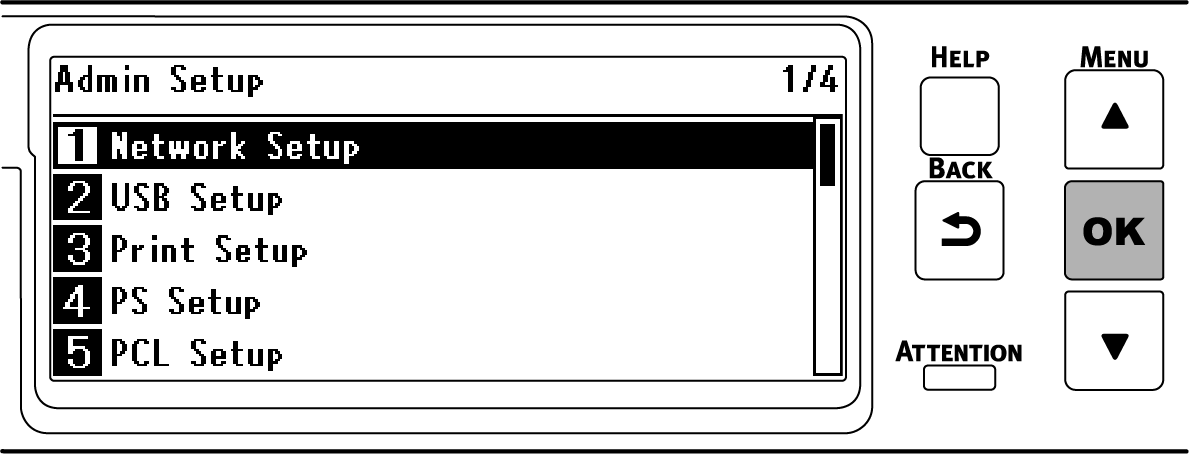
Prima ▼ para selecionar [Wired(LAN1) Setup (Configuração com fio (LAN1))], e prima «OK».
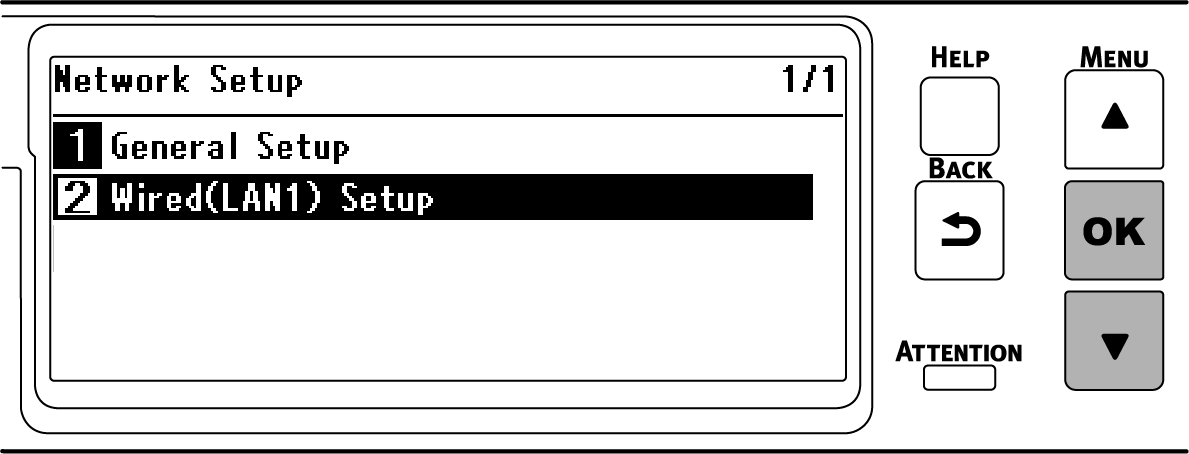
Prima ▼ para selecionar [IP Address Set (Configuração IP)] e prima o botão «OK».
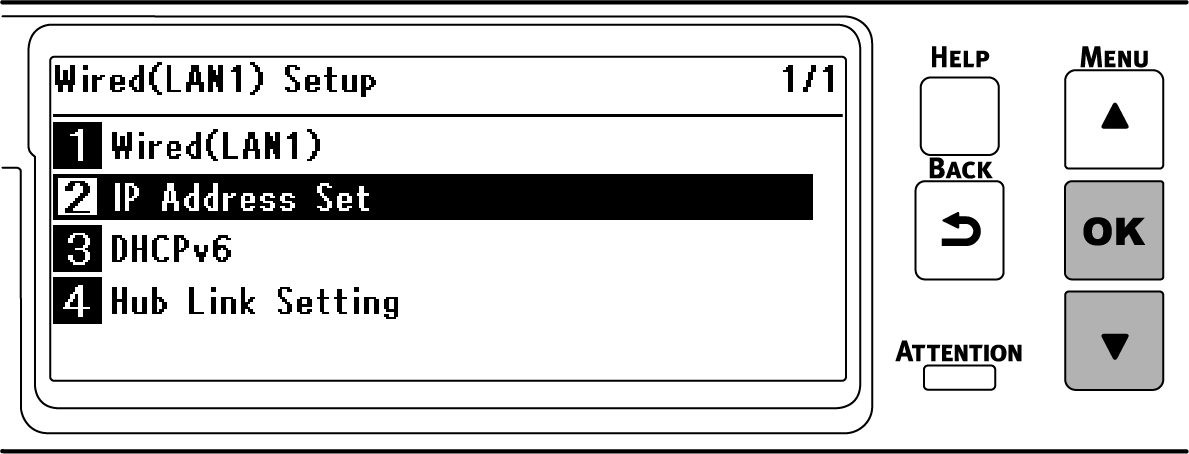
Quando definir o endereço de IP manualmente, prima ▼ para selecionar [Manual (Manual)] e, em seguida, prima «OK».
Avance para o passo 7.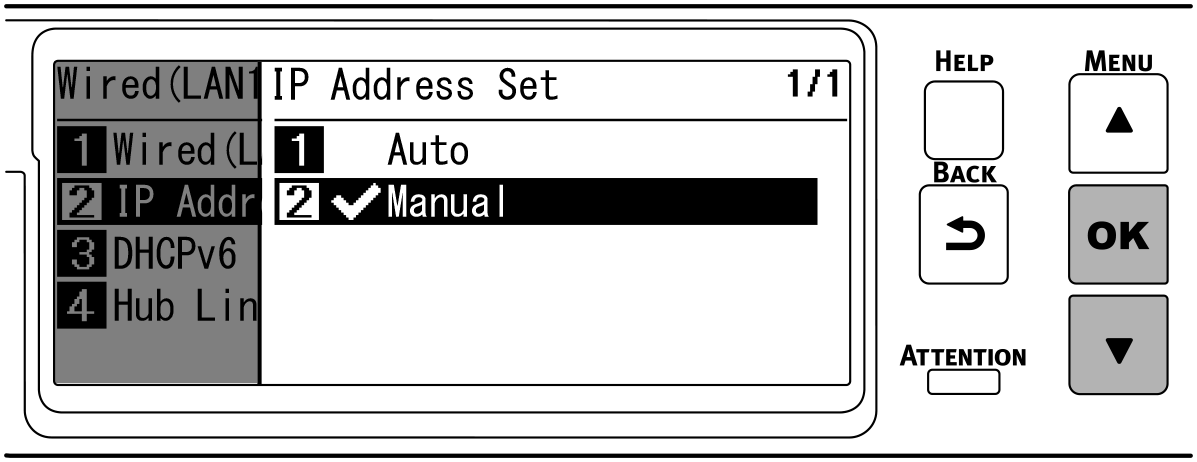
Se definiu o endereço de IP automaticamente, verifique se [Auto (Automático)] está selecionado e pressione o botão «Back (Retroceder)».
Avance para o passo 14.
Prima «BACK (RETROCEDER)» e, em seguida, prima ▼ para selecionar [IPv4 Address (Endereço IPv4)] no ecrã [Wired(LAN1) Setup (Configuração com fio (LAN1))] e, por último, prima o botão «OK».
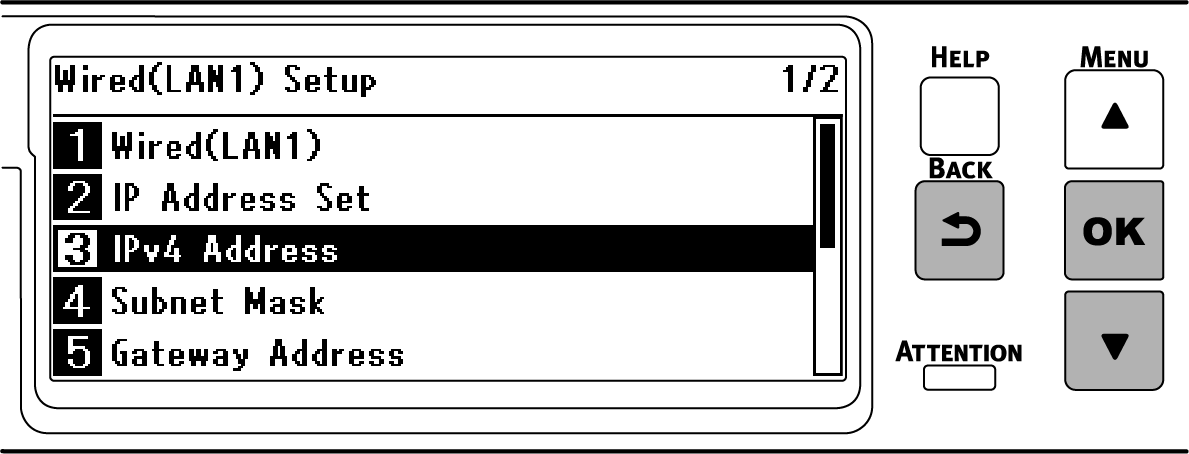
Utilize os botões de deslocamento ou o teclado numérico para introduzir os primeiros 3 dígitos do endereço de IP e, em seguida, prima o botão «OK».
Insira os 3 dígitos seguintes da mesma forma. Para se mover para a próxima caixa prima «OK».
Prima «OK» após introduzir todos os dígitos.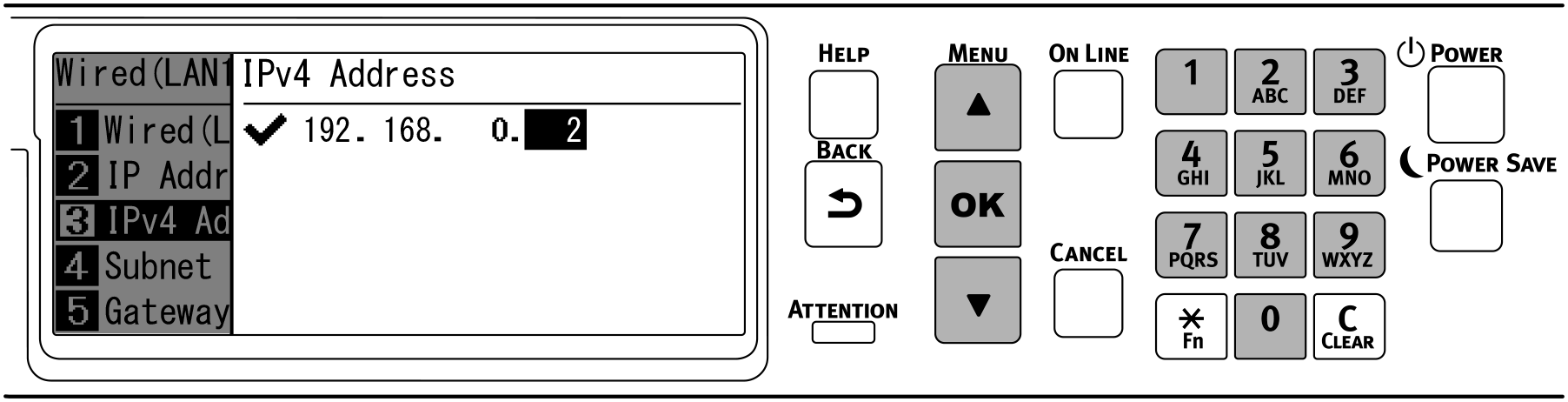
Certifique-se de que o cursor regressou aos primeiros 3 dígitos e prima «BACK (RETROCEDER)».
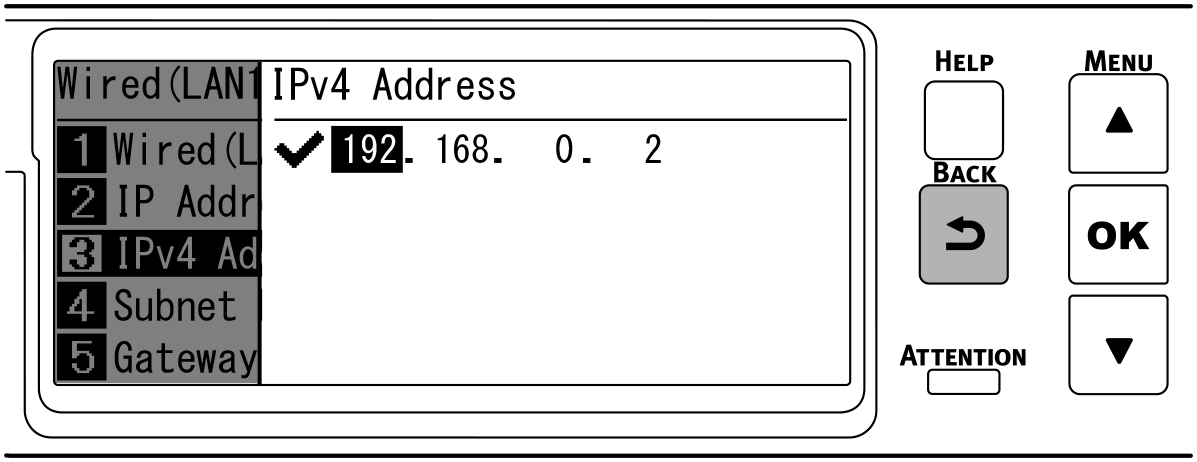
Prima ▼ para selecionar [Subnet Mask (Máscara de Sub-Rede)] e prima o botão «OK».
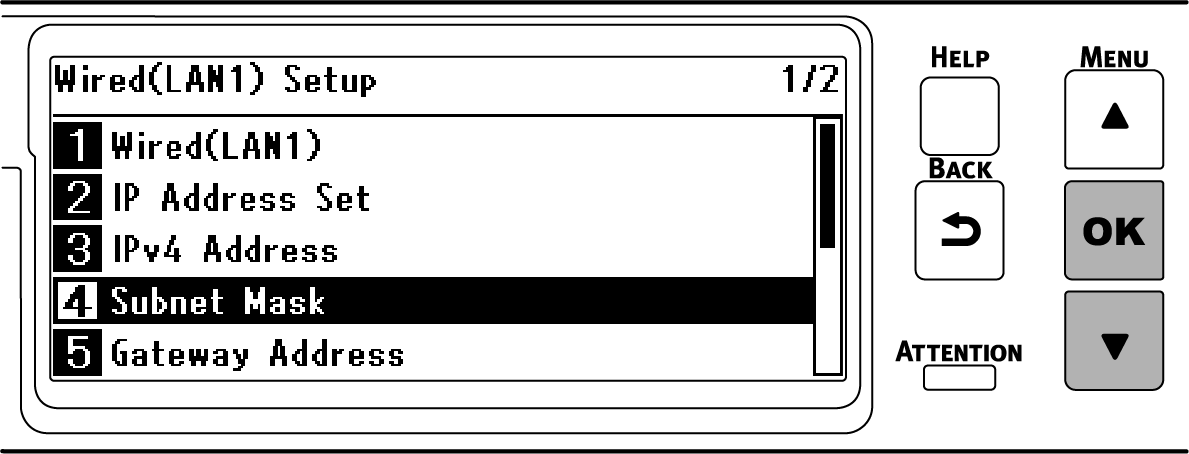
Introduza a máscara de sub-rede da mesma forma que o endereço de IP. Prima «OK» após introduzir toda a informação e certifique-se de que o cursor regressou aos primeiros 3 dígitos e, em seguida, prima «BACK (RETROCEDER)».
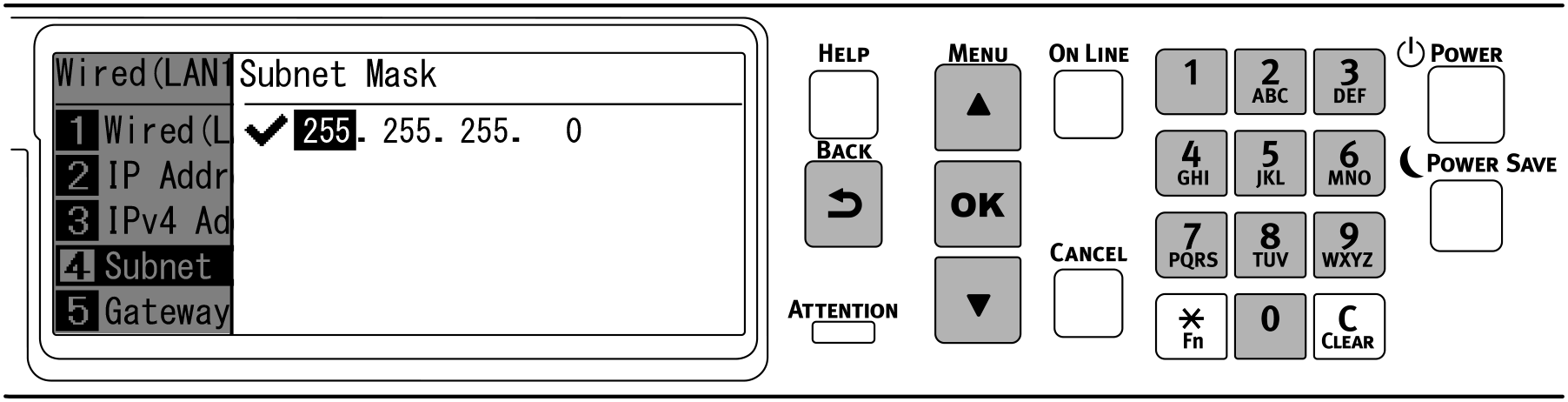
Prima ▼ para selecionar [Gateway Address (Endereço Gateway)] e prima o botão «OK».
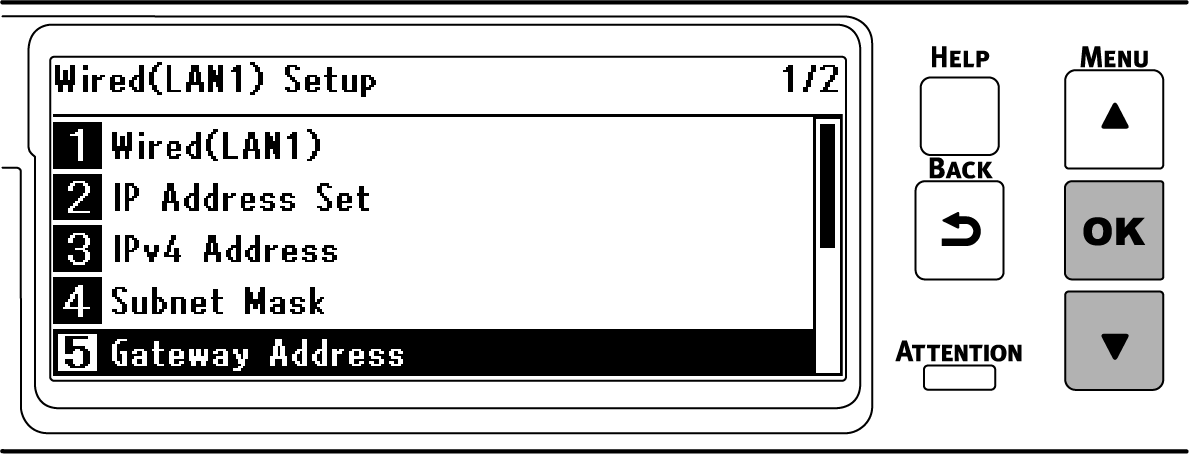
Introduza o endereço da porta de comunicação da mesma forma que o endereço de IP. Prima «OK» após introduzir toda a informação e certifique-se de que o cursor regressou aos primeiros 3 dígitos e, em seguida, prima «BACK (RETROCEDER)».
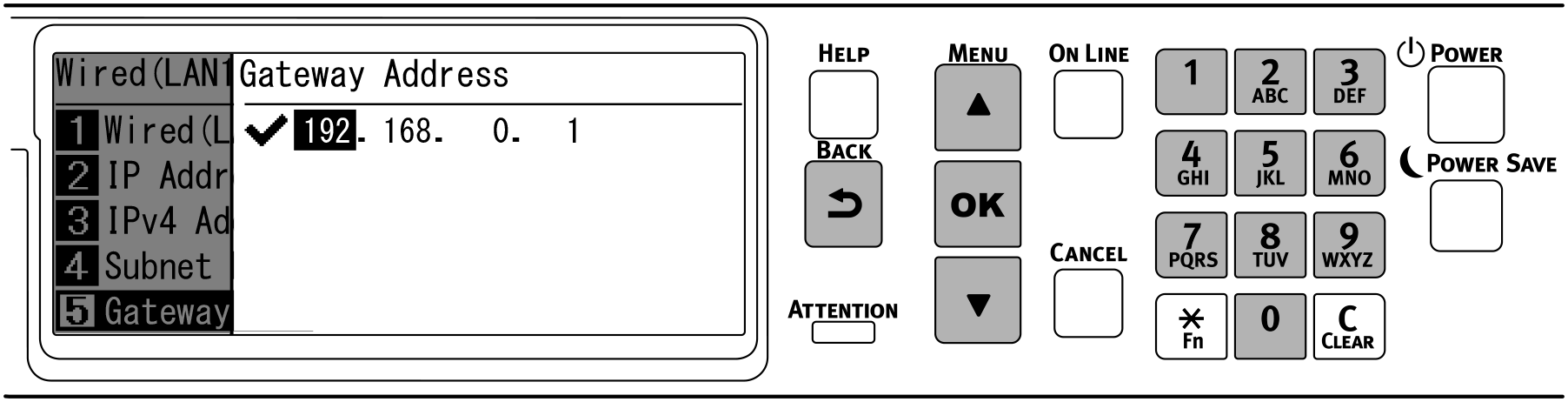
Prima o botão «ONLINE» para regressar ao ecrã de standby.
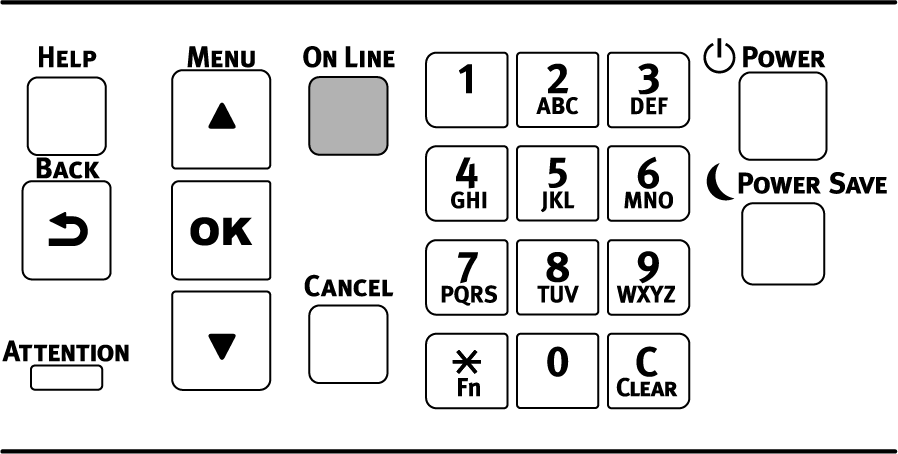
Verificar a ligação a partir de um PC
Verifique o endereço de IP desta máquina e aceda-o a partir de um PC ao utilizar um navegador web.
Prima repetidamente o botão de deslocamento ▼ no painel do operador para selecionar [Configuration (Configuração)] e prima «OK».
Prima «5» no ecrã de [Configuration (Configuração)].
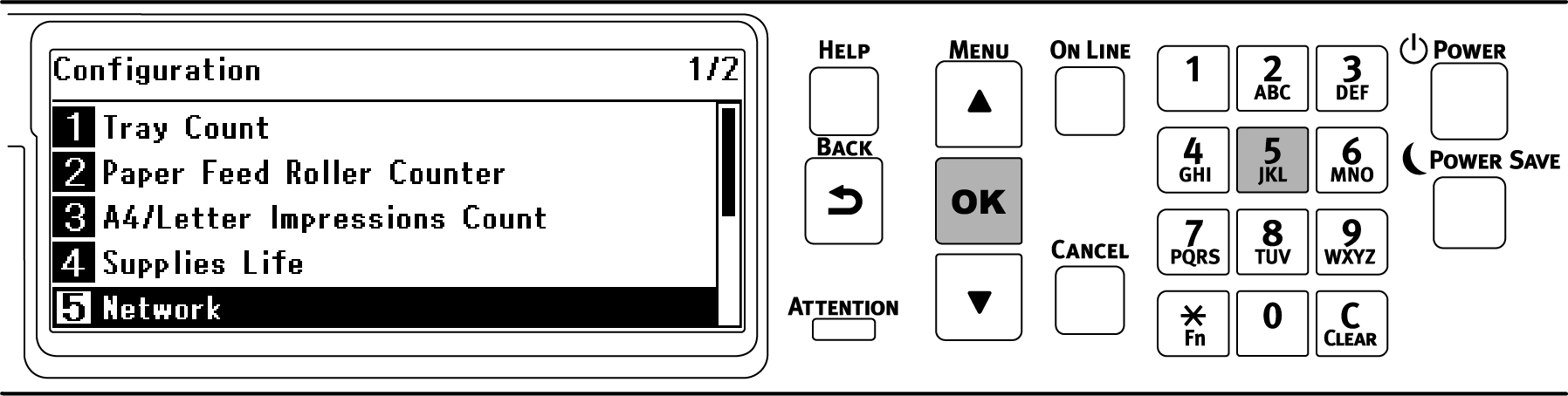
Verifique que [Network Setup (Configuração de rede)] está selecionado e prima o botão «OK».
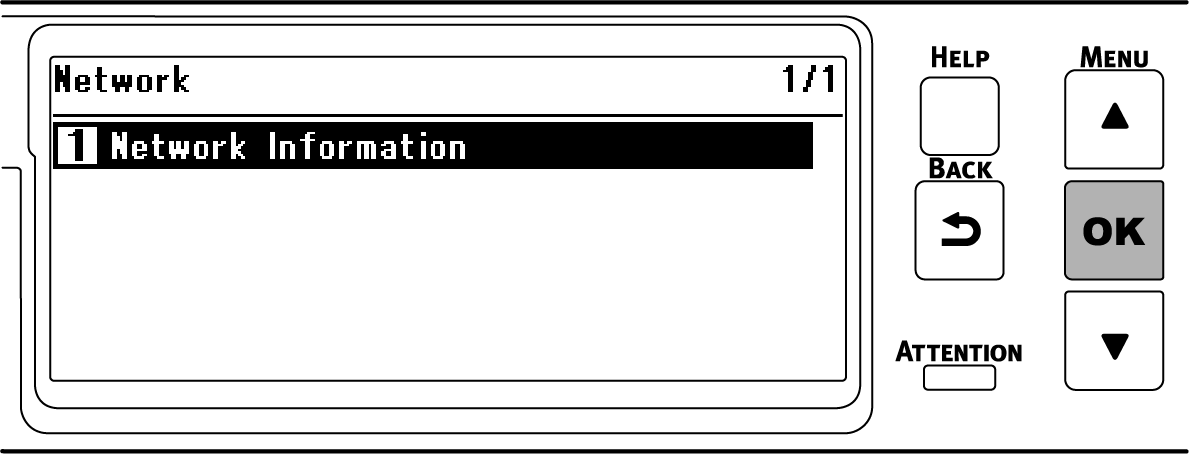
Prima ▼ para selecionar [Wired(LAN1) Information (Informação com fio (LAN1))],e prima «OK».
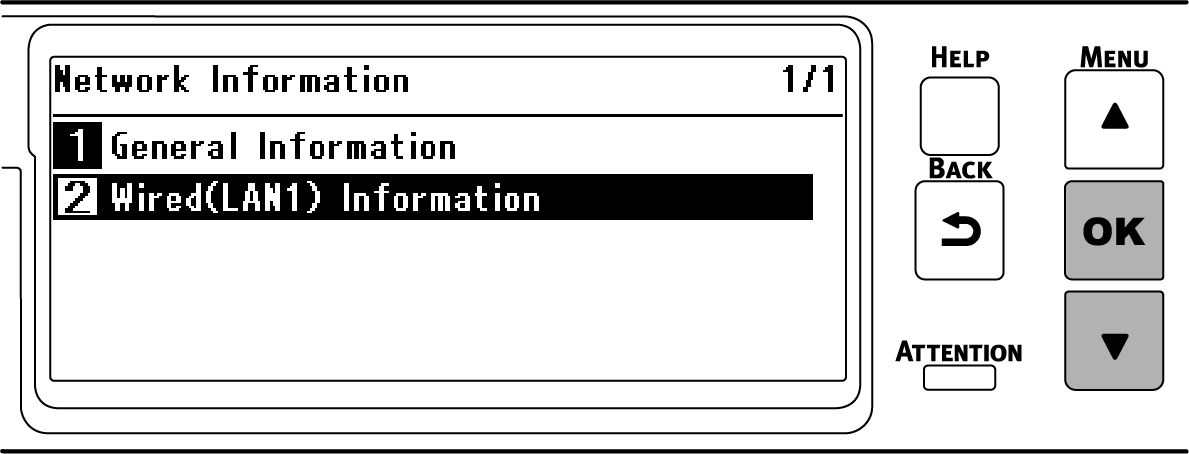
Prima repetidamente o botão de deslocamento ▼ para selecionar [IPv4 Address (Endereço IPv4)] e prima o botão «OK».
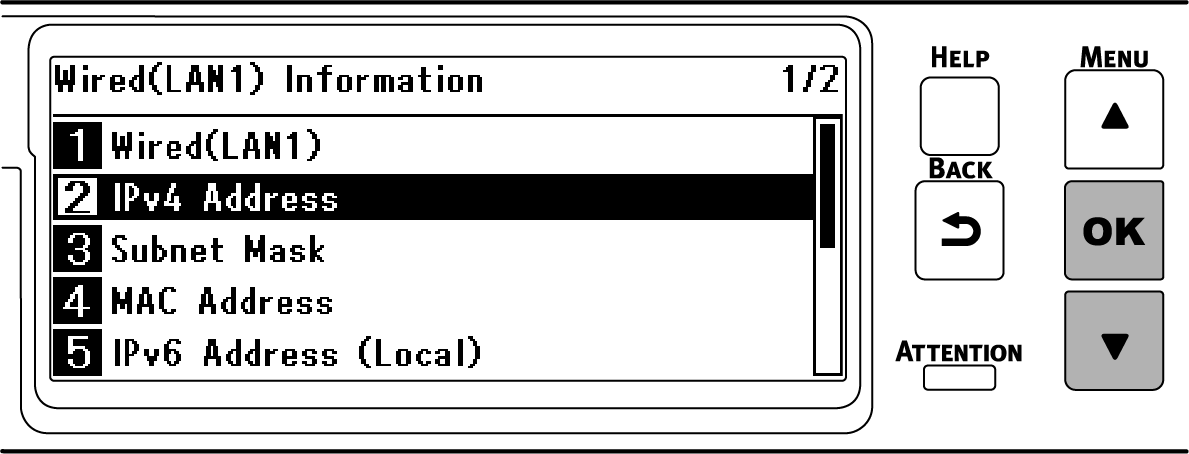
- Tome nota do endereço de IP apresentado.
Inicie o navegador web num PC.
Introduza “http:// (O endereço de IP registado no Passo 6)” e prima o botão «Enter (Enter)».
A ligação é bem-sucedida quando a página web desta máquina é apresentada.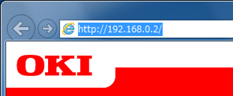

- Se a página web desta máquina não for apresentada, a ligação de rede entre o PC ou outros terminais e esta máquina falhou.
Verifique se as opções de [IP Address Set (Configuração IP)], [IPv4 Address (Endereço IPv4)], [Subnet Mask (Máscara de Sub-Rede)] e [Gateway Address (Endereço Gateway)] desta máquina estão configuradas corretamente.
Em seguida, aceda a “Instalar software num PC”.
- Se a página web desta máquina não for apresentada, a ligação de rede entre o PC ou outros terminais e esta máquina falhou.

